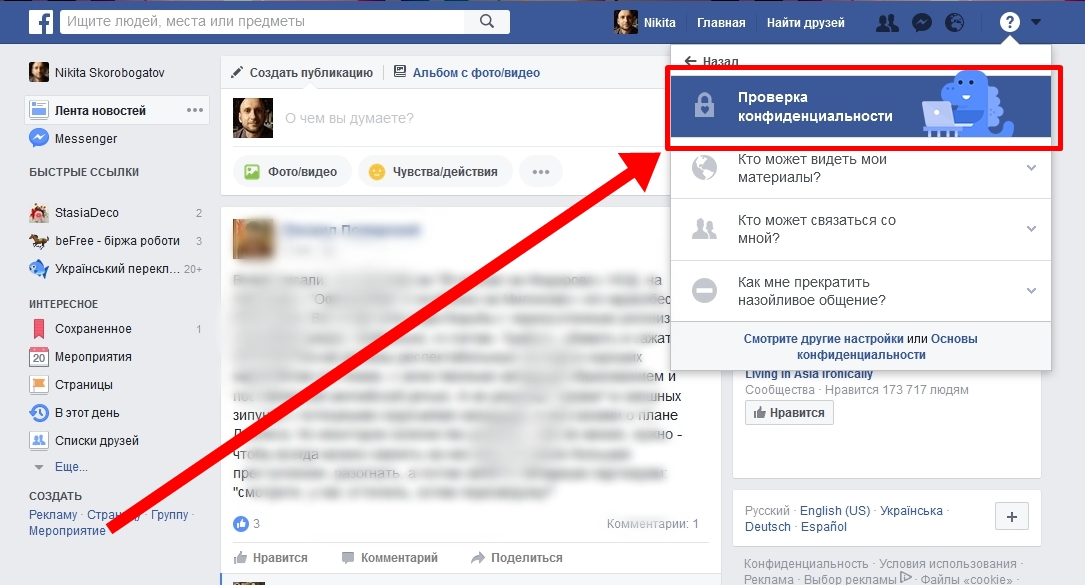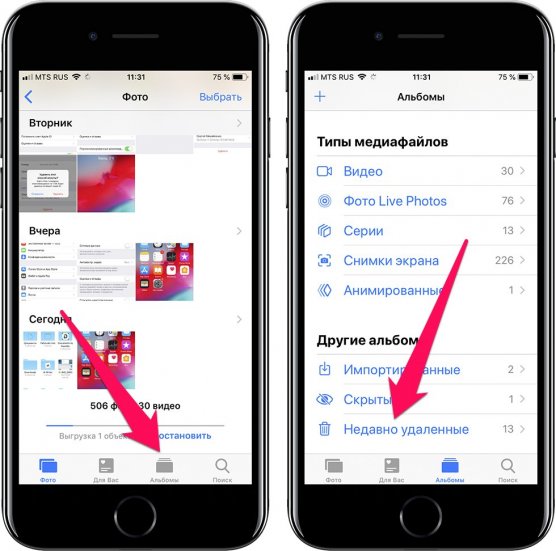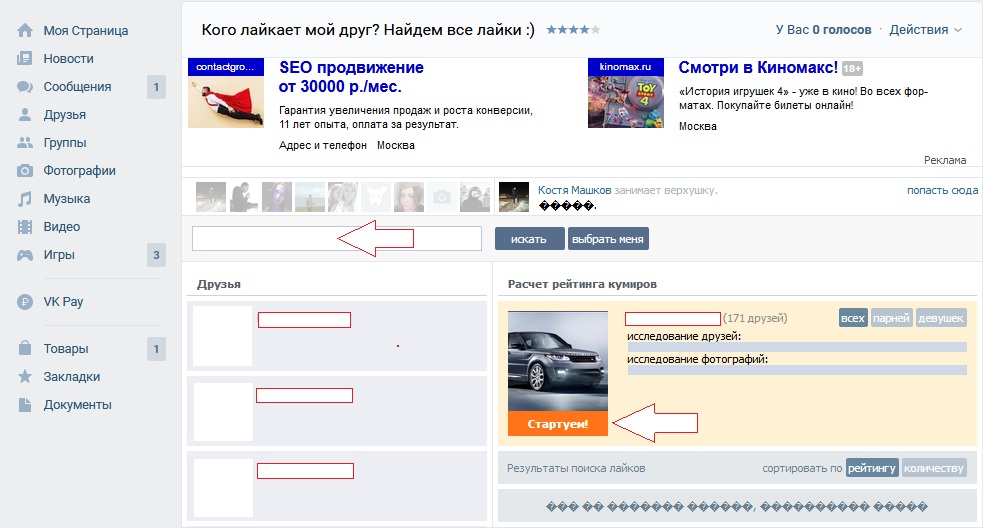Как посмотреть на карте фото и видео, снятые на iPhone или iPad
После проведенного отпуска иногда хочется вспомнить обо всех местах, где удалось побывать. Функция Места, реализованная в приложении Фото на iPhone и iPad отлично справится с этим. В этом материале мы расскажем, как посмотреть фото и видео, привязанные к месту на карте прямо на iOS-устройстве.
Яблык в Telegram и YouTube. Подписывайтесь! |
♥ ПО ТЕМЕ: Как создать двойника на фото (клонировать объекты) на iPhone.
Как сделать, чтобы фото и видео привязывались к месту (к карте) на iPhone
Находясь в путешествии, первое, что нужно сделать в обязательном порядке — убедиться, что на вашем iPhone или iPad включены службы геолокации, и — самое главное — у них есть разрешение на использование Камеры. Чтобы проверить это, перейдите в Настройки своего устройства и войдите в раздел «Конфиденциальность». Выберите «Службы геолокации», убедитесь, что ползунок активен (т.е. зеленого цвета).
Выберите «Службы геолокации», убедитесь, что ползунок активен (т.е. зеленого цвета).
Там же нажмите на «Камера», затем на надпись «При использовании программы».
Теперь фото и видео будут отмечаться тегами по местам съемки. Предварительные приготовления сделаны, теперь можно приступать к главному.
♥ ПО ТЕМЕ: Координаты точки на карте при помощи iPhone: как найти и поделиться.
Как смотреть фото и видео на карте в iPhone или iPad
1. Откройте на своем устройстве приложение Фото и перейдите во вкладку Альбомы;
2. Отыщите альбом с фото и видео, который называется Места;
3. Данный альбом разбит на два раздела: Карты и Сетка.
- Карты соответственно открывают Карты Apple. Все ваши снимки с геотегом будут размещены на соответствующих точках карты. Вы можете масштабировать карту и просматривать фотографии и видео, просто коснувшись их.

- В разделе Сетка фото и видео упорядочены по географическим местам, относительно определенных дат.
Готово! Теперь вы с легкость сможете посмотреть свои фото и видео на карте и чисто визуально определить, где вы были и что делали в последнее время. Если же геотеги ранее не были активированы, не расстраивайтесь — по крайней мере, теперь у вашего iГаджета есть все необходимые настройки, и в будущем он обязательно порадует вас геоколлекциями любимых снимков.
Смотрите также:
- 5 скрытых возможностей Вконтакте, о которых вы могли не знать.
- Как закачать книги на iPhone и iPad бесплатно и без компьютера.
- Как сделать фото во время записи видео на iPhone и iPad.
Насколько публикация полезна?
Нажмите на звезду, чтобы оценить!
Средняя оценка / 5. Количество оценок:
Оценок пока нет. Поставьте оценку первым.
Как посмотреть фото в iCloud с iPhone? – 2 способа
Время на чтение: 3 мин
При определенных настройках на iPhone, невозможно посмотреть фото в хранилище iCloud. Другой вариант – они отображаются с низкой детализацией, требуя скачивание полной версии с интернета. При этом на облачном сервисе Apple может храниться весьма большое количество фотографий, в том числе тех, которые уже давно потеряли актуальность. Рекомендуем посмотреть файлы (фото, видео) на облаке, чтобы освободить место и отсортировать важные фотографии от мусора.
Другой вариант – они отображаются с низкой детализацией, требуя скачивание полной версии с интернета. При этом на облачном сервисе Apple может храниться весьма большое количество фотографий, в том числе тех, которые уже давно потеряли актуальность. Рекомендуем посмотреть файлы (фото, видео) на облаке, чтобы освободить место и отсортировать важные фотографии от мусора.
Как посмотреть фото в iCloud на iPhone?
Изучать содержимое облака можно двумя способами: загрузить данные на iPhone или iPad, а также войти через браузер на сам сайт iCloud. Все зависит от того, что вам нужно. Если фотографии нужны будут в будущем на мобильном устройстве, лучше использовать первый способ. Для чистки свободного места разумнее использовать второй вариант.
В приложении «Фото»
Перед началом просмотра резервных копий снимков следует подключиться к Wi-Fi. Это делается для того, чтобы не расходовать большие объемы мобильных данных.
Как посмотреть фото на iCloud с iPhone:
- Открываем «Настройки».

- Идем в раздел «Фото» и активируем параметр «Фото iCloud».
- Выбираем один из вариантов: «Сохранение оригиналов» или «Оптимизация хранилища».
При использовании «Сохранение оригиналов» смартфон не будет выгружать с памяти фотографии, напротив, все добавленные в iCloud фото с любого устройства будут храниться на iPhone. Для этого нужно большой объем свободного пространства. «Оптимизация хранилища» подразумевает сохранение фото в облачный сервис и хранение низкокачественных фотографий на телефоне. Чтобы посмотреть фото в полном разрешении, нужно скачивать ее с iCloud.
Читайте также: Как создать коллаж на iPhone?
Через браузер
Более щадящий способ в отношении расходуемого трафика, да и удобнее использовать для удаления ненужных файлов.
Как посмотреть фото в iCloud на iPhone через браузер:
- Открываем сайт iCloud с помощью любого приложения для онлайн-серфинга.
- Вводим свой Apple ID и переходим в рубрику «Фото iCloud».

- Здесь отображаются все фотографии. Мы можем выбрать несколько из них и сразу удалить (иконка корзины) или скачать на смартфон (кнопка загрузки в правом верхнем углу).
Читайте также: Как загрузить фото из iCloud на iPhone?
Почему не отображаются фото на iCloud?
Бывают некоторые проблемы с отображением фото iCloud по следующим причинам:
- Не скачиваются фото по мобильному интернету. По умолчанию они загружаются на iPhone при подключении к Wi-Fi. Чтобы скачать фотографии через мобильный интернет, нужно в настройках в разделе «Фото» активировать «Сотовые данные». Также стоит включить «Неограниченные обновления».
- Нет фотографий на iPhone. Возможно, у вас включен режим экономии данных. Он автоматически включается в режиме энергосбережения.
- Загрузилось только часть фото. Дело может быть в дефиците свободного пространства. Стоит проверить, сколько памяти осталось. Если его недостаточно, можно попробовать очистить.

- Нет ряда фото. Они могут находиться в альбоме «Удаленные» или «Скрытые».
Функция доступа к фотографиям в хранилище iCloud доступна для iPhone всех версий. При чем применимы оба способа, ничто не ограничивает нас в их выборе.
Если остались вопросы в отношении просмотра фото или использования iCloud на iPhone, iPad, Mac, можете задавать их в комментариях. Только просьба предварительно проверить, нет ли инструкции на нашем сайте. Для этого сверху есть кнопка поиска.
Насколько публикация полезна?
Нажмите на звезду, чтобы оценить!
Средняя оценка 5 / 5. Количество оценок: 1
Оценок пока нет. Поставьте оценку первым.
Как получить доступ и просмотреть фотографии ICloud на устройствах Apple
- Вы можете получить доступ к фотографиям iCloud на синхронизированных iPhone и iPad с помощью приложения «Фотографии».

- Чтобы синхронизировать фотографии iCloud между устройствами Apple, вы можете включить «Фото iCloud» в приложении «Настройки».
- Вы также можете получить доступ к фотографиям на веб-сайте iCloud, войдя в систему с помощью Apple ID и нажав «Фото».
Если у вас есть одно или несколько устройств iOS, вы, вероятно, оцените, что все подключено через iCloud.
Любые фотографии, которые вы делаете на свой iPhone, например, могут быть автоматически синхронизированы везде. Это означает, что вы можете сделать снимок на свой телефон и через несколько минут просмотреть его на iPad или на веб-сайте iCloud.
Эта функция iCloud Photos должна работать автоматически, хотя вам может потребоваться убедиться, что она включена.
Быстрый наконечник : Если iCloud Photos не включается на вашем iPhone или iPad, возможно, у вас закончилось место в хранилище iCloud.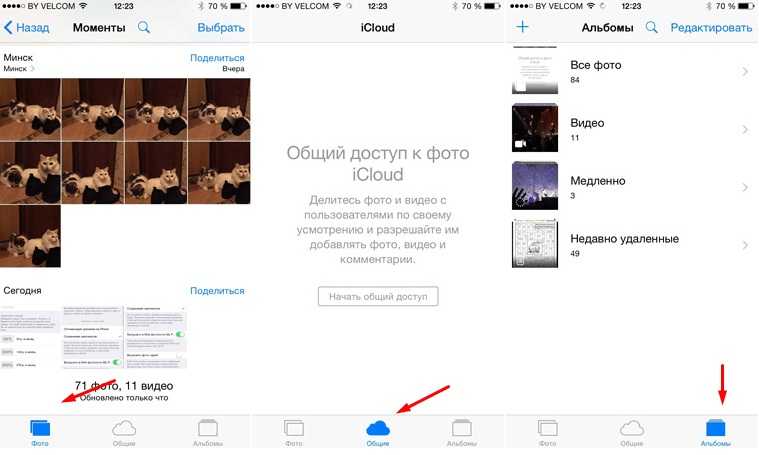
Если вы готовы синхронизировать свои фотографии iCloud между устройствами, вот как включить эту функцию и получить к ней доступ.
Как включить Фото iCloud на iPhone или iPad1. Откройте приложение «Настройки».
2. Коснитесь Фото .
3. Коснитесь переключателя Фото iCloud , чтобы включить эту функцию, если она еще не включена.
Коснитесь переключателя «Фото iCloud», чтобы включить эту функцию. Стефан Ионеску/Инсайдер 4. Повторите этот процесс для каждого устройства, которое вы хотите синхронизировать с iCloud.
Повторите этот процесс для каждого устройства, которое вы хотите синхронизировать с iCloud.
1. Откройте приложение «Фотографии».
2. Вы должны увидеть все фотографии, сделанные на вашем iPhone или iPad и сохраненные в iCloud.
3. Коснитесь Альбомы в нижнем меню, чтобы просматривать фотографии по альбомам и категориям.
Быстрый совет : Вы также можете нажать Поиск для поиска фотографий по ключевому слову, местоположению или периоду времени.
Вы также можете искать нужные фотографии. Стефан Ионеску/Инсайдер Как получить доступ к фотографиям iCloud на веб-сайте iCloud Откройте iCloud.com в веб-браузере.
Откройте iCloud.com в веб-браузере.2. При необходимости войдите в сервис со своим Apple ID.
3. Нажмите Фотографии .
Нажмите «Фотографии» на веб-сайте iCloud. Стефан Ионеску/Инсайдер4. Вы должны увидеть все свои фотографии, сделанные на всех ваших устройствах iOS и iPadOS.
Подсказка : Используйте панель навигации в левой части веб-страницы для поиска, просмотра и фильтрации фотографий.
Дэйв Джонсон
Внештатный писатель
Дэйв Джонсон — технический журналист, который пишет о потребительских технологиях и о том, как индустрия трансформирует спекулятивный мир научной фантастики в современную реальную жизнь. Дэйв вырос в Нью-Джерси, прежде чем поступить в ВВС, чтобы управлять спутниками, преподавать космические операции и планировать космические запуски. Затем он провел восемь лет в качестве руководителя отдела контента в группе Windows в Microsoft. Как фотограф Дэйв фотографировал волков в их естественной среде обитания; он также инструктор по подводному плаванию и соведущий нескольких подкастов. Дэйв является автором более двух десятков книг и участвовал во многих сайтах и публикациях, включая CNET, Forbes, PC World, How To Geek и Insider.
Дэйв вырос в Нью-Джерси, прежде чем поступить в ВВС, чтобы управлять спутниками, преподавать космические операции и планировать космические запуски. Затем он провел восемь лет в качестве руководителя отдела контента в группе Windows в Microsoft. Как фотограф Дэйв фотографировал волков в их естественной среде обитания; он также инструктор по подводному плаванию и соведущий нескольких подкастов. Дэйв является автором более двух десятков книг и участвовал во многих сайтах и публикациях, включая CNET, Forbes, PC World, How To Geek и Insider.
ПодробнееПодробнее
1500+ См. изображения | Скачать бесплатные изображения на Unsplash
1500+ См. картинки | Download Free Images on Unsplash- A photoPhotos 2.7k
- A stack of photosCollections 6.1k
- A group of peopleUsers 512
outdoor
nature
person
wallpaper
summer
Unsplash logoUnsplash+
In сотрудничество с Маркусом Ленком
Unsplash+
Разблокировать
AustriahallstattWinter images & images
Josh Calabrese
glassmelbourneacdc lane
–––– –––– –––– –––– – –––– –– – –– –– –– – – –– ––– –– –––– – –.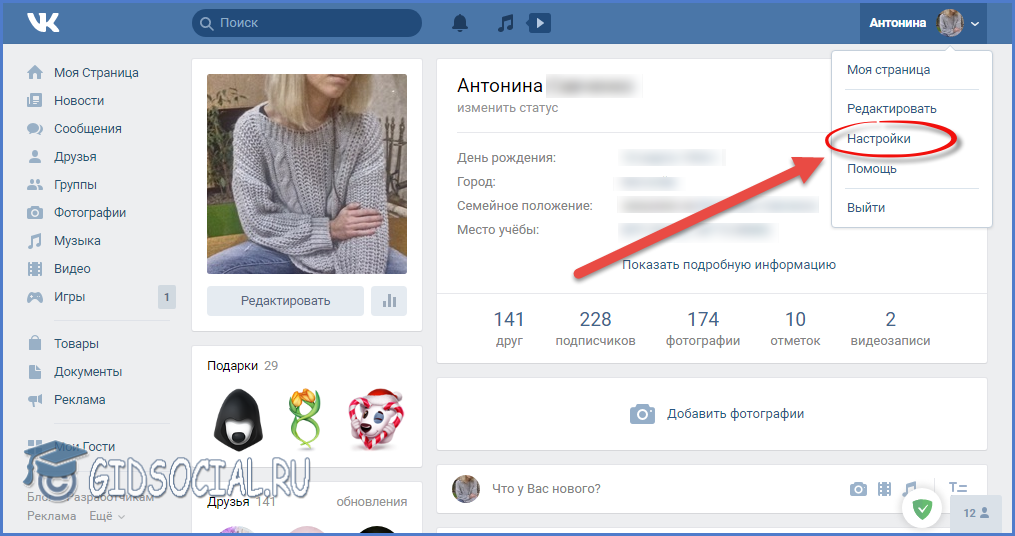
Эди Либедински
Hd дети фоткиЛюди фото и картинкисмешная девчонка0010 bavariaeibseegrainau
Unsplash logoUnsplash+
In collaboration with Georgia de Lotz
Unsplash+
Unlock
Dog images & picturesEye imagescanine
Tim Patch
australia46-50 n avoca paradenorth avoca nsw 2260
Jonas Thijs
Hd серые обоиcinque terreИталия картинки и изображения0010 Earth images & picturesoléronball
A Nd Ki
Hd blue wallpapersbaabebaabe (rügen)
Unsplash logoUnsplash+
In collaboration with Getty Images
Unsplash+
Unlock
lakeNature imagesoutdoors
Nadine Shaabana
steelBeach images & picturesusa
Катарина Глот
sardinienitalienwarm
Фредерик Фалински
Замок Денмархёрведрагсхольм
Margot RICHARD
francelouvreshuman
Stephan Heißmann
villa rosaseaHd water wallpapers
Unsplash logoUnsplash+
In collaboration with Getty Images
Unsplash+
Unlock
black colorAnimals images & picturesorangutan
Alexei Scutari
norwaypulpit rockSunset images & images
AustriahallstattWinter images & images
windsorcanada
Фото и фото собакEye imagescanine
Hd grey wallpaperscinque terreItaly pictures & images
Hd blue wallpapersbaabebaabe (rügen)
lakeNature imagesoutdoors
sardinienitalienwarm
francelouvreshuman
norwaypulpit rockSunset images & pictures
–––– –––– –––– – – ––– – –––– –– – –– –––– – – –– ––– –– –––– – –.
очкимельбурнacdc lane
Hd дети фоткиЛюди фото и картинкисмешная девчонка
starnbergstarnberger seegermany
bavariaeibseegrainau
australia46-50 n avoca paradenorth avoca nsw 2260
Hd purple wallpapersfaceapparel
Earth images & picturesoléronball
steelBeach images & picturesusa
denmarkhørvedragsholm castle
Related collections
see
599 photos · Curated by MAX MUEYE SEE YOU
1.2k фото · Куратор Susan H.See Not My Eyes
1.4k фото · Куратор Olivia Smithvilla rosaseaHd water wallpapers
black colorAnimals images & picturesorangutan
austriahallstattWinter images & pictures
australia46-50 n avoca paradenorth avoca nsw 2260
Earth images & picturesoléronball
denmarkhørvedragsholm castle
black colorAnimals images & picturesorangutan
glassesmelbourneacdc переулок
ШтарнбергШтарнбергер Зеегермания
Баварияибзееграйнау
Hd серые обоиcinque terreItaly images & images
озероПрирода изображенияна открытом воздухе
sardinienitalienwarm
вилла rosaseeaHd вода обои
–––– –––– –––– –––– – –––– –– – – – –––– – – –– ––– –– –––– – –.